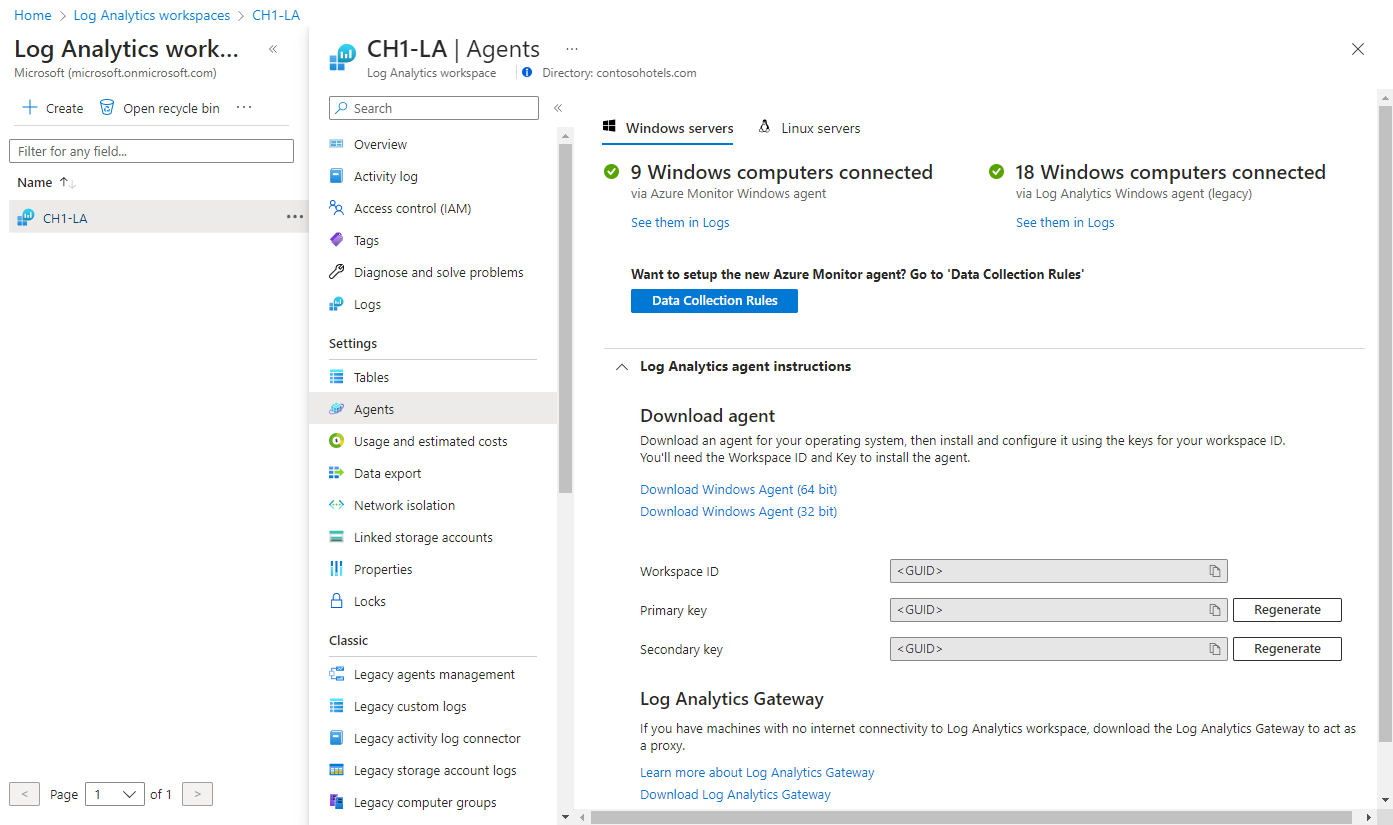A Log Analytics-ügynök telepítése Linux rendszerű számítógépekre
Figyelemfelhívás
Ez a cikk a CentOS-ra, egy olyan Linux-disztribúcióra hivatkozik, amely közel áll az élettartam (EOL) állapotához. Ennek megfelelően fontolja meg a használatot és a tervezést. További információ: CentOS End Of Life útmutató. Ez a cikk a Log Analytics-ügynök más felhőkben vagy a helyszínen üzemeltetett Linux rendszerű számítógépekre való telepítésével kapcsolatos részleteket ismerteti.
Fontos
Az örökölt Log Analytics-ügynök2024 augusztusára megszűnik. Ezt követően a Microsoft a továbbiakban nem nyújt támogatást a naplóelemzési ügynök számára. Költözzön át az Azure Monitor ügynökbe 2024 augusztusa előtt az adatok feldolgozásának folytatása érdekében.
A cikkben ismertetett telepítési módszerek a következők:
- Telepítse a Linux-ügynököt egy GitHubon üzemeltetett burkolószkripttel. Javasoljuk, hogy telepítse és frissítse az ügynököt, ha a számítógép közvetlenül vagy proxykiszolgálón keresztül kapcsolódik az internethez.
- Töltse le és telepítse manuálisan az ügynököt. Erre a lépésre akkor van szükség, ha a Linux-számítógép nem rendelkezik internet-hozzáféréssel, és a Log Analytics-átjárón keresztül kommunikál az Azure Monitorral vagy az Azure Automationrel.
Az Azure-beli virtuális gépekhez használható hatékonyabb lehetőségekért tekintse meg a telepítési beállításokat.
Követelmények
A következő szakaszok a telepítés követelményeit ismertetik.
Támogatott operációs rendszerek
A Log Analytics-ügynök által támogatott Linux-disztribúciók listáját az Azure Monitor-ügynökök áttekintésében találja.
Az OpenSSL 1.1.0 csak x86_x64 platformokon támogatott (64 bites). Az 1.x-nél korábbi OpenSSL nem támogatott semmilyen platformon.
Feljegyzés
A Log Analytics Linux-ügynök nem tárolókban fut. A tárolók monitorozásához használja a Docker-gazdagépek tárolómonitorozási megoldását vagy a Kubernetes tárolóelemzéseit .
A 2018 augusztusa után kiadott verzióktól kezdve a következő módosításokat hajtjuk végre a támogatási modellen:
- Csak a kiszolgálóverziók támogatottak, az ügyfélverziók nem.
- Összpontosítson az Azure Linux által támogatott disztribúciókra. Előfordulhat, hogy az Azure Linux által támogatott új disztribúció/verzió és a Log Analytics Linux-ügynök által támogatott verziója között némi késés tapasztalható.
- Az összes kisebb kiadás támogatott a felsorolt főverziókhoz.
- Nem támogatottak azok a verziók, amelyek átmentek a gyártó támogatási dátumán.
- Csak a virtuálisgép-rendszerképeket támogatja. A tárolók nem támogatottak, még a hivatalos disztribúciós közzétevők lemezképeiből származók sem.
- Az AMI új verziói nem támogatottak.
- Csak az OpenSSL 1.x-et alapértelmezés szerint futtató verziók támogatottak.
Feljegyzés
Ha olyan disztribúciót vagy verziót használ, amely jelenleg nem támogatott, és nem igazodik a támogatási modellhez, javasoljuk, hogy fordítsa el ezt az adattárat. Vegye tudomásul, hogy a Microsoft ügyfélszolgálata nem nyújt segítséget az elágazott ügynökverziókkal kapcsolatban.
Python-követelmény
Az ügynök 1.13.27-es verziójától kezdve a Linux-ügynök támogatja a Python 2-t és a 3-at is. Mindig azt javasoljuk, hogy a legújabb ügynököt használja.
Ha az ügynök régebbi verzióját használja, a virtuális gépnek alapértelmezés szerint Python 2-t kell használnia. Ha a virtuális gép olyan disztribúciót használ, amely alapértelmezés szerint nem tartalmazza a Python 2-t, akkor telepítenie kell. A következő mintaparancsok különböző disztribúciókra telepítik a Python 2-t:
- Red Hat, CentOS, Oracle:
sudo yum install -y python2
- Ubuntu, Debian:
sudo apt-get update
sudo apt-get install -y python2
- SU Standard kiadás:
sudo zypper install -y python2
Ismét csak akkor, ha az ügynök egy régebbi verzióját használja, a Python2 végrehajtható fájlját Python-aliasként kell használni. Az alias beállításához használja a következő metódust:
Futtassa a következő parancsot a meglévő aliasok eltávolításához:
sudo update-alternatives --remove-all pythonFuttassa a következő parancsot az alias létrehozásához:
sudo update-alternatives --install /usr/bin/python python /usr/bin/python2
Támogatott Linux-keményítés
Az OMS-ügynök korlátozott testreszabási és keményítési támogatással rendelkezik a Linuxhoz.
Jelenleg a következő eszközök támogatottak:
- Standard kiadás Linux (a CentOS és az RHEL piactéri rendszerképe az alapértelmezett beállításokkal)
- FIPS (a CentOS és az RHEL 6/7 marketplace-rendszerképe az alapértelmezett beállításokkal)
A következő eszközök nem támogatottak:
- CIS
- Standard kiadás Linux (egyéni keményítés, például MLS)
A CIS, a FIPS és a Standard kiadás Linux-alapú keményítés támogatása az Azure Monitor-ügynökhöz van tervezve. Az OMS-ügynök nem támogatja vagy tervezi a további keményítési és testreszabási módszereket. Az olyan operációsrendszer-rendszerképek, mint például a GitHub Enterprise Server, amelyek olyan testreszabásokat tartalmaznak, mint a felhasználói fiókok jogosultságainak korlátozásai, nem támogatottak.
Ügynök előfeltételei
Az alábbi táblázat a támogatott Linux-disztribúciókhoz szükséges csomagokat emeli ki, amelyeken az ügynök telepítve lesz.
| Szükséges csomag | Leírás | Minimális verzió |
|---|---|---|
| Glibc | GNU C-kódtár | 2.5-12 |
| Openssl | OpenSSL-kódtárak | 1.0.x vagy 1.1.x |
| Curl | cURL webes ügyfél | 7.15.5 |
| Python | 2,7 vagy 3,6+ | |
| Python-ctypes | ||
| PAM | Csatlakoztatható hitelesítési modulok |
Feljegyzés
A syslog-üzenetek gyűjtéséhez rsyslog vagy syslog-ng szükséges. A Red Hat Enterprise Linux, CentOS és Oracle Linux verziójának (sysklog) 5-ös verziójára vonatkozó alapértelmezett syslog-démon nem támogatott a syslog-eseménygyűjtéshez. A syslog-adatok ezen disztribúciók ezen verziójából való gyűjtéséhez telepíteni és konfigurálni kell az rsyslog démont a sysklog helyére.
Hálózati követelmények
A Linux-ügynök hálózati követelményeiről a Log Analytics-ügynök áttekintésében olvashat.
Munkaterület azonosítója és kulcsa
A használt telepítési módszertől függetlenül szüksége lesz a Log Analytics-munkaterület munkaterület-azonosítójára és kulcsára, amelyhez az ügynök csatlakozni fog. Válassza ki a munkaterületet az Azure Portal Log Analytics-munkaterületek menüjéből. A Gépház szakaszban válassza az Ügynökök lehetőséget.
Feljegyzés
A Log Analytics-munkaterület megosztott kulcsainak újragenerálása ugyan lehetséges, de ennek célja nem az, hogy azonnal korlátozza a hozzáférést a kulcsokat jelenleg használó ügynökökhöz. Az ügynökök a kulcsot használva létrehoznak egy három hónap után lejáró tanúsítványt. A megosztott kulcsok újragenerálása csak azt akadályozza meg, hogy az ügynökök megújítsák a tanúsítványaikat, és ne használják ezeket a tanúsítványokat a lejáratukig.
Ügynök telepítési csomagja
A Linuxhoz készült Log Analytics-ügynök több csomagból áll. A kiadási fájl a következő csomagokat tartalmazza, amelyek a rendszerhéjcsomag paraméterrel való futtatásával --extract érhetők el:
| Csomag | Verzió | Leírás |
|---|---|---|
| omsagent | 1.16.0 | A Log Analytics-ügynök Linuxhoz. |
| omsconfig | 1.2.0 | A Log Analytics-ügynök konfigurációs ügynöke. |
| Omi | 1.7.1 | Nyílt felügyeleti infrastruktúra (OMI), egy egyszerűsített CIM-kiszolgáló. Az OMI gyökérszintű hozzáférést igényel a szolgáltatás működéséhez szükséges cron-feladat futtatásához. |
| Scx | 1.7.1 | OMI CIM-szolgáltatók az operációs rendszer teljesítménymetrikáihoz. |
| apache-cimprov | 1.0.1 | Apache HTTP Server teljesítményfigyelő szolgáltató az OMI-hoz. Csak akkor van telepítve, ha az Apache HTTP-kiszolgálót észleli. |
| mysql-cimprov | 1.0.1 | MySQL Server teljesítményfigyelési szolgáltató az OMI-hoz. Csak akkor van telepítve, ha a MySQL/MariaDB-kiszolgáló észlelhető. |
| docker-cimprov | 1.0.0 | Docker-szolgáltató az OMI-hoz. Csak akkor van telepítve, ha a Dockert észleli. |
Ügynök telepítésének részletei
Fontos
Az örökölt Log Analytics-ügynök2024 augusztusára megszűnik. Ezt követően a Microsoft a továbbiakban nem nyújt támogatást a naplóelemzési ügynök számára. Költözzön át az Azure Monitor ügynökbe 2024 augusztusa előtt az adatok feldolgozásának folytatása érdekében.
A Log Analytics-ügynök Linux-csomagokhoz való telepítése a következő rendszerszintű konfigurációs módosításokat is alkalmazza. Az omsagent-csomag eltávolítása eltávolítja ezeket az összetevőket.
- Létrejön egy nem jogosultsággal rendelkező felhasználó neve
omsagent. A démon ezen hitelesítő adatok alatt fut. - A rendszer létrehoz egy sudoers include fájlt a következőben
/etc/sudoers.d/omsagent: . Ez a fájl engedélyeziomsagenta syslog és az omsagent démonok újraindítását. Ha a sudo tartalmazza az irányelveket nem támogatja a sudo telepített verziójában, ezek a bejegyzések a következőre/etc/sudoerslesznek írva: . - A rendszer úgy módosítja a syslog-konfigurációt, hogy az események egy részhalmazát továbbítsa az ügynöknek. További információ: Syslog-adatgyűjtés konfigurálása.
Egy figyelt Linux-számítógépen az ügynök a következőként omsagentvan felsorolva: . omsconfig A Linux-konfigurációs ügynök Log Analytics-ügynöke, amely 5 percenként keres új portáloldali konfigurációt. Az új és frissített konfiguráció a következő helyen /etc/opt/microsoft/omsagent/conf/omsagent.conftalálható ügynökkonfigurációs fájlokra lesz alkalmazva: .
Az ügynök telepítése
Fontos
Az örökölt Log Analytics-ügynök2024 augusztusára megszűnik. Ezt követően a Microsoft a továbbiakban nem nyújt támogatást a naplóelemzési ügynök számára. Költözzön át az Azure Monitor ügynökbe 2024 augusztusa előtt az adatok feldolgozásának folytatása érdekében.
Az alábbi lépésekkel konfigurálhatóak az ügynök beállításai a Log Analytics használatához az Azure és az Azure Government felhőben. Burkolószkriptet használnak olyan Linux rendszerű számítógépekhez, amelyek közvetlenül vagy proxykiszolgálón keresztül kommunikálhatnak a GitHubon üzemeltetett ügynök letöltéséhez és az ügynök telepítéséhez.
Ha a Linux-számítógépnek proxykiszolgálón keresztül kell kommunikálnia a Log Analytics szolgáltatással, ezt a konfigurációt a parancssorban -p [protocol://][user:password@]proxyhost[:port]is meg lehet adni. A protocol tulajdonság elfogadja http vagy https. A proxyhost tulajdonság elfogadja a proxykiszolgáló teljes tartománynevét vagy IP-címét.
Például: https://proxy01.contoso.com:30443
Ha mindkét esetben hitelesítésre van szükség, adja meg a felhasználónevet és a jelszót. Például: https://user01:password@proxy01.contoso.com:30443
Ha úgy szeretné konfigurálni a Linux-számítógépet, hogy egy Log Analytics-munkaterülethez csatlakozzon, futtassa a következő parancsot, amely megadja a munkaterület azonosítóját és az elsődleges kulcsot. A következő parancs letölti, majd az ellenőrzőösszeg érvényesítése után telepíti az ügynököt.
wget https://raw.githubusercontent.com/Microsoft/OMS-Agent-for-Linux/master/installer/scripts/onboard_agent.sh && sh onboard_agent.sh -w <YOUR WORKSPACE ID> -s <YOUR WORKSPACE PRIMARY KEY>Az alábbi parancs a proxyparamétert és a
-ppéldaszintaxist tartalmazza, ha a proxykiszolgáló hitelesítést igényel:wget https://raw.githubusercontent.com/Microsoft/OMS-Agent-for-Linux/master/installer/scripts/onboard_agent.sh && sh onboard_agent.sh -p [protocol://]<proxy user>:<proxy password>@<proxyhost>[:port] -w <YOUR WORKSPACE ID> -s <YOUR WORKSPACE PRIMARY KEY>Ha úgy szeretné konfigurálni a Linux-számítógépet, hogy csatlakozzon egy Log Analytics-munkaterülethez az Azure Government-felhőben, futtassa a következő parancsot, amely megadja a munkaterület azonosítóját és a korábban másolt elsődleges kulcsot. A következő parancs letölti, majd az ellenőrzőösszeg érvényesítése után telepíti az ügynököt.
wget https://raw.githubusercontent.com/Microsoft/OMS-Agent-for-Linux/master/installer/scripts/onboard_agent.sh && sh onboard_agent.sh -w <YOUR WORKSPACE ID> -s <YOUR WORKSPACE PRIMARY KEY> -d opinsights.azure.usAz alábbi parancs a proxyparamétert és a
-ppéldaszintaxist tartalmazza, ha a proxykiszolgáló hitelesítést igényel:wget https://raw.githubusercontent.com/Microsoft/OMS-Agent-for-Linux/master/installer/scripts/onboard_agent.sh && sh onboard_agent.sh -p [protocol://]<proxy user>:<proxy password>@<proxyhost>[:port] -w <YOUR WORKSPACE ID> -s <YOUR WORKSPACE PRIMARY KEY> -d opinsights.azure.usIndítsa újra az ügynököt a következő parancs futtatásával:
sudo /opt/microsoft/omsagent/bin/service_control restart [<workspace id>]
Frissítés egy korábbi kiadásról
Az előző verzióról való frissítés az 1.0.0-47-es verziótól kezdve minden kiadásban támogatott. A paraméterrel végzett telepítés végrehajtásával --upgrade frissítse az ügynök összes összetevőjét a legújabb verzióra.
Feljegyzés
A frissítés során megjelenik a "Docker-szolgáltatói csomag telepítése kihagyva" figyelmeztető üzenet, mert a --skip-docker-provider-install jelző be van állítva. Ha egy meglévő omsagent telepítésen keresztül telepít, és el szeretné távolítani a docker-szolgáltatót, először törölje a meglévő telepítést. Ezután telepítse a --skip-docker-provider-install jelölővel.
Gyorsítótáradatok
A Linuxhoz készült Log Analytics-ügynök adatai gyorsítótárazva lesznek a helyi gépen a következő helyen: %STATE_DIR_WS%/out_oms_common.buffer*, mielőtt elküldené őket az Azure Monitornak. Az egyéni naplóadatok pufferelése a következő helyen történik: %STATE_DIR_WS%/out_oms_blob.buffer*. Az elérési út egyes megoldások és adattípusok esetében eltérő lehet.
Az ügynök 20 másodpercenként próbál feltölteni. Ha nem sikerül, exponenciálisan növekvő időtartamot vár, amíg sikeres lesz. Például 30 másodpercet vár a második kísérlet előtt, 60 másodpercet a harmadik, 120 másodpercet és így tovább, legfeljebb 16 percet az újrapróbálkozások között, amíg újra sikeresen csatlakozik. Az ügynök legfeljebb hat alkalommal próbálkozik újra egy adott adattömbhöz, mielőtt elveti és áthelyezi a következőt. Ez a folyamat addig folytatódik, amíg az ügynök újra sikeresen fel nem tölthető. Emiatt előfordulhat, hogy az adatok pufferelése körülbelül 30 perccel az elvetés előtt történik.
Az alapértelmezett gyorsítótárméret 10 MB, de az omsagent.conf fájlban módosítható.
Következő lépések
- Tekintse át a Windowshoz és Linuxhoz készült Log Analytics-ügynök felügyeletét és karbantartását, és ismerje meg, hogyan konfigurálhatja, frissítheti vagy távolíthatja el az ügynököt a virtuális gépről.
- Tekintse át a Linux-ügynök hibaelhárítását, ha problémákat tapasztal az ügynök telepítése vagy kezelése során.
- Az adatforrások konfigurálásának megismeréséhez tekintse át az ügynök adatforrásokat .